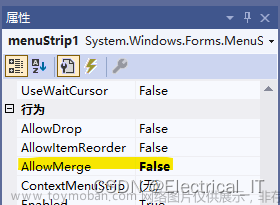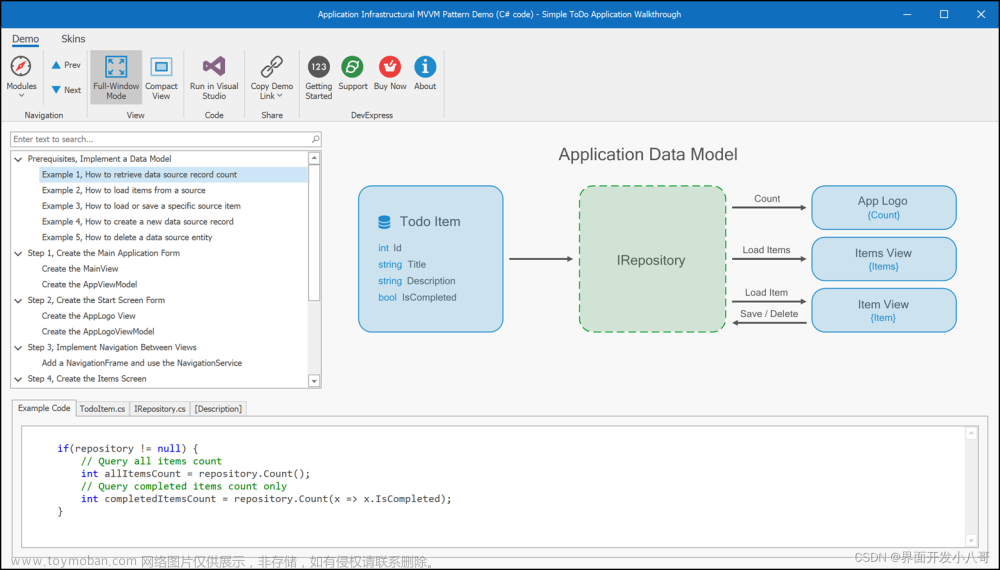1,先展示一下界面,点击打开相机会打开另一个界面 如下所示;

2,点击上图拍照 按钮 会把图片显示在第一个界面上
3, Dev还可以打开指定的相机,比如只打开平板电脑的后置摄像头 以Microsoft 为例

点击打开相机 代码如下
private void btnOpenCam_Click(object sender, EventArgs e)
{
CameraDeviceInfo camInfo = CameraControl.GetDevices().Find(x => x.Name.Contains("Microsoft Camera Rear"));
if (camInfo==null)
{
XtraMessageBox.Show("没有检测到后置相机!", "提示信息");
return;
}
camControl.Start(CameraControl.GetDevice(camInfo));
}拍照功能代码如下
//拍照
public Image CameraImage { get; set; }
private void btnCapture_Click(object sender, EventArgs e)
{
this.CameraImage = this.camControl.TakeSnapshot();
this.pbCurrentImage.Image = this.CameraImage;
}
//关闭相机
private void btnCancel_Click(object sender, EventArgs e)
{
this.camControl.Stop();
}以上就是打开相机拍照和关闭相机的功能,谢谢文章来源:https://www.toymoban.com/news/detail-775871.html
文章来源地址https://www.toymoban.com/news/detail-775871.html
到了这里,关于C#Winform+DevExpress打开相机拍照功能实例的文章就介绍完了。如果您还想了解更多内容,请在右上角搜索TOY模板网以前的文章或继续浏览下面的相关文章,希望大家以后多多支持TOY模板网!